欢迎您访问我爱IT技术网,今天小编为你分享的电脑教程是:驱动的升级备份和卸载方法,在平时使用电脑中总免不了某些软件的激活、甚至备份等,比如:辛辛苦苦写的程序没做好备份丢失了,那是很难受的事儿。本文针对这些诸多问题,由我爱IT技术网电脑教程小编,精心整理并收集网络上这些有用的知识分享给大家,注意知识来源于互联网,是有用的知识收集整理,如果你觉得有侵犯你的权利的,请你及时联系本站的相关负责人,我们会在第一时间为你处理,谢谢你的配合!
驱动的升级备份和卸载方法
驱动的升级备份和卸载方法详细的操作方法或具体步骤
新版驱动有诸多好处,因此我们应该时常关注自己的电脑硬件是否有新的驱动,做到及时更新。去硬件设备的官方网站或者是“驱动之家”等网站下载自己所需的新版本驱动程序,然后安装即可。为了避免出现一些兼容性问题,建议升级新的驱动程序前,最好先把老版本的驱动程序卸载了再安装。
为了解决驱动更新的烦恼,驱动之家推出了新版的驱动精灵软件,能够方便快速的更新硬件驱动。目前驱动精灵提供了快速更新和完全更新两种模式。
?快速更新仅安装基本驱动程序,不包含驱动附加功能,更新速度较快。点击主界面的快速更新按钮,程序左侧窗口将显示当前所有设备的驱动版本以及需要更新的设备。中间部分为驱动版本信息,最右侧为驱动内容描述、用户评论等。程序默认将勾选需更新的设备,因此只需点击右下角的开始更新按钮,程序会自动下载并更新驱动程序,安装完成后重启即可。
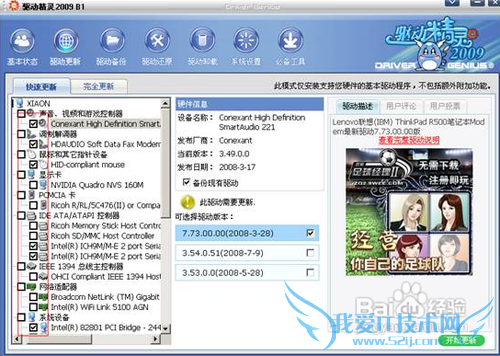
?完全更新将安装全部功能,这也是我们目前推荐的更新方式。点击主界面的完全更新按钮,程序将以列表的形式显示当前需要更新设备的驱动,逐一下载然后安装即可。
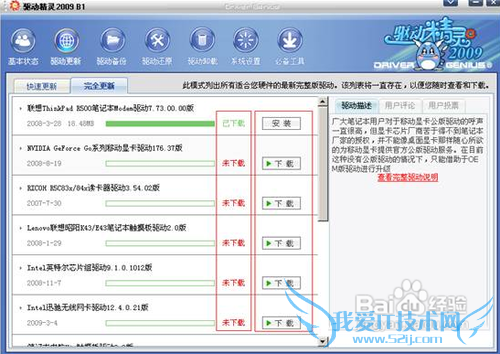
备份不是指对原有的驱动盘进行备份,而是直接从操作系统里提取已经安装好的驱动程序,进行备份。备份的好处就是重装系统后能够快速的是系统恢复原有功能,当然,这个备份也仅仅是对基本驱动的备份,不包含驱动程序的附加功能。
对于驱动的备份,我们推荐使用工具进行,虽然也可以手工备份,但是操作比较麻烦,不推荐使用。这里介绍一下如何用驱动精灵备份驱动程序。?打开驱动精灵,点击驱动备份按钮。
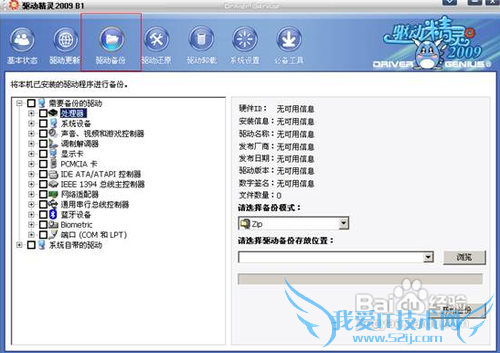
?选择需要备份的设备。由于操作系统自带了大部分硬件的驱动,一般情况下只需要备份声卡、网卡、显卡以及一些特殊设备的驱动即可,不过对于新手用户,建议选择除系统自带设备外的所有驱动。选择备份文件的格式,默认为ZIP格式,可以根据需要选择。选择存放文件的位置,放到除系统盘外的其他盘均可。当然了建议设置一个专门的文件夹存放备份文件。点击开始备份按钮,等待备份完成就ok了。
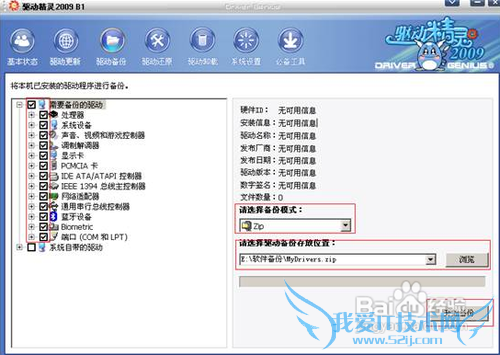
?为了避免出现一些兼容性问题,我们建议升级新的驱动程序前,最好先把旧版本的驱动程序卸载了再安装,这里以WindowsXP为例,先打开设备管理器,找到想要卸载驱动程序的硬件设备,然后右键点击它,选择“卸载”即可。

?也可以双击该硬件设备,然后在弹出的对话框中选择“驱动程序”项,然后点“卸载”。
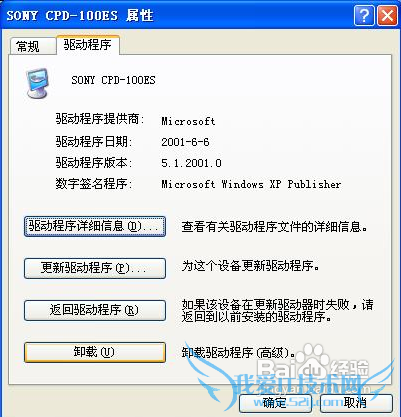
?我们有些驱动程序安装后还会自动添加到“添加或删除程序”中,比如nVIDIA的显卡驱动,这样我们就可以在“添加或删除程序”中将其卸载。首先在“控制面板”中点击“添加或删除程序”,然后选择对应的NVIDIA驱动,点击卸载即可。
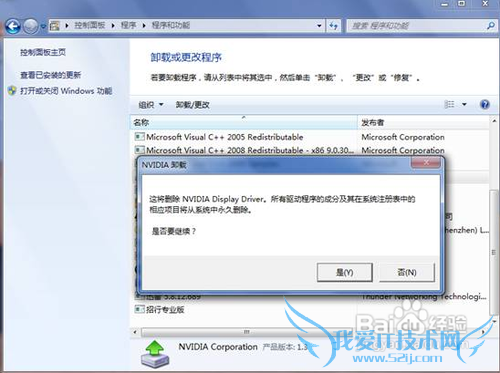
以上就是关于驱动的升级备份和卸载方法的分享,如果你有更好的经验或者补充,请在下面评论框中发表你的答案。
- 评论列表(网友评论仅供网友表达个人看法,并不表明本站同意其观点或证实其描述)
-
